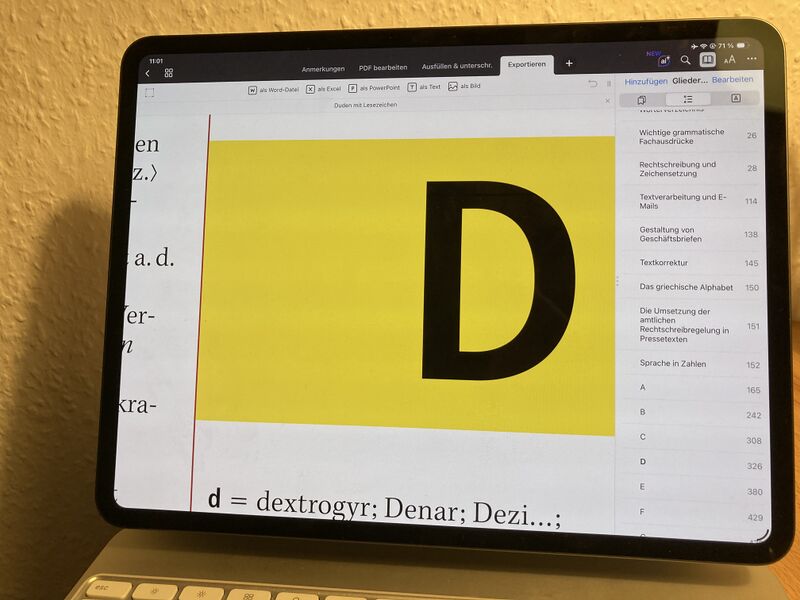Nachschlagewerk: PDF-Datei: Unterschied zwischen den Versionen
Aus Augenbit
| Zeile 26: | Zeile 26: | ||
*Navigation durch Lesezeichen/Textfelder-Leiste (siehe Kommentieren-Funktion), diese können in der PDF-Dateien gespeichert werden | *Navigation durch Lesezeichen/Textfelder-Leiste (siehe Kommentieren-Funktion), diese können in der PDF-Dateien gespeichert werden | ||
*Lesezeichen/Kommentare/Textfelder können über die Suche angesteuert werden | *Lesezeichen/Kommentare/Textfelder können über die Suche angesteuert werden | ||
* | *Textmarken visuell anpassbar und eingerahmt (bei AdobeAcrobat) | ||
*Dokument kann mit Lesezeichen/Kommentaren/Textfeldern abgespeichert und plattform-, app-, programmübergreifend genutzt werden, da die Textfelder erhalten bleiben | *Dokument kann mit Lesezeichen/Kommentaren/Textfeldern abgespeichert und plattform-, app-, programmübergreifend genutzt werden, da die Textfelder erhalten bleiben | ||
*Lesezeichen | *Lesezeichen können separat exportiert werden (über PDF-XChange-Editor als .xcbkm-Datei) und wieder importiert werden. Dabei muss das Dokument und die Seitenanzahl gleich bleiben. | ||
*Navigation auf dem iPad mit dem Finger sehr intuitiv (im Vergleich zum Laptop) | *Navigation auf dem iPad mit dem Finger sehr intuitiv (im Vergleich zum Laptop) | ||
*Navigation am iPad mit PDF-Expert (über die Lesezeichen) oder die Bücher-App; bei der Bücher-App kann an der unteren Seite des Bildschirms mit dem Finger schnell durch das Buch geblättert werden, der Blick fokussiert die Stelle, an welcher die alphabetischen Register angezeigt werden | *Navigation am iPad mit PDF-Expert (über die Lesezeichen) oder die Bücher-App; bei der Bücher-App kann an der unteren Seite des Bildschirms mit dem Finger schnell durch das Buch geblättert werden, der Blick fokussiert die Stelle, an welcher die alphabetischen Register angezeigt werden | ||
Version vom 20. Oktober 2025, 10:18 Uhr
Zielgruppe
- Sehbehinderung, hochgradige Sehbehinderung, VVWS: in Teilen geeignet; Nutzung mit Lesezeichen/Schnellsprungmarken für Anfangsbuchstaben möglich, kleine Schrift kann unbegrenzt vergrößert werden; aufgrund von optischer Dichte und schwieriger Navigation kommt hochgradige Sehbehinderung und VVWS an ihre Grenzen; für blinde SuS aktuell keine barrierefreien PDF-Dokumente vorhanden, obwohl es Funktionen für Barrierefreiheit im Rahmen von PDF-Dokumenten gibt
Prüfung
- prüfungsgeeignet: Prüfling kann ggf. mit Laptop/iPad und PDF-Datei im Prüfungsraum schreiben; ggf. Zeitzugabe erforderlich, wenn langsameres Nachschlagen; gleicher Inhalt/Funktion wie bei Druckausgabe, daher wenig Schwierigkeiten bei der Zulassung durch die Prüfungsaufsicht
- PDF-Datei in Editor der Wahl (Bücher-App, PDF Expert) und anschließend diese App über geführten Zugriff sperren
Verfügbarkeit
- Über die Medienberatungszentren oder den Verlag direkt erhältlich (Das Medienzentrum Friedberg bestellt im Rahmen eines Kooperationsvertrages mit den deutschen Schulbuchverlägen die PDF-Dateien direkt bei den Verlägen und liefert diese aus. Die Blista Marburg übernimmt die Aufgabe bei ausländischen Verlägen (z.B. Oxford, Petit Robert). In diesem Bestellprozess muss zunächst immer nachgewiesen werden, dass die Druckausgabe erworben wurde.)
Medium
- PDF-Datei auf iPad oder Windows
Kosten
- kostenpflichtig (muss direkt bei den Verlägen gekauft werden, bei Bestellung über Friedberg/Marburg muss die Druckausgabe erworben werden)
Betrieb
- offline
Alltagstauglichkeit
- in Teilen alltagsnah: Wegen Kostenfaktor und Vergleich mit KI und digitalen Textübersetzern haben Nachschlagewerke im PDF-Format aktuell eigentlich keine Relevanz im Privatgebrauch mehr. In der Schule werden sie nach wie vor gebraucht. Für die Teilhabe in der Gesellschaft ist der Umgang mit PDF-Dateien sinnvoll.
Suchfunktion
- alphabetische Suche: visuell über Register (Lesezeichen/Textmarken) der einzelnen Buchstaben, keine Suche nach einzelnen Begriffen
Bedienung & Funktionen
- Navigation durch Lesezeichen/Textfelder-Leiste (siehe Kommentieren-Funktion), diese können in der PDF-Dateien gespeichert werden
- Lesezeichen/Kommentare/Textfelder können über die Suche angesteuert werden
- Textmarken visuell anpassbar und eingerahmt (bei AdobeAcrobat)
- Dokument kann mit Lesezeichen/Kommentaren/Textfeldern abgespeichert und plattform-, app-, programmübergreifend genutzt werden, da die Textfelder erhalten bleiben
- Lesezeichen können separat exportiert werden (über PDF-XChange-Editor als .xcbkm-Datei) und wieder importiert werden. Dabei muss das Dokument und die Seitenanzahl gleich bleiben.
- Navigation auf dem iPad mit dem Finger sehr intuitiv (im Vergleich zum Laptop)
- Navigation am iPad mit PDF-Expert (über die Lesezeichen) oder die Bücher-App; bei der Bücher-App kann an der unteren Seite des Bildschirms mit dem Finger schnell durch das Buch geblättert werden, der Blick fokussiert die Stelle, an welcher die alphabetischen Register angezeigt werden
- bei iPad-Nutzung: ggf. externer Monitor + Vergrößerung durch Annäherung besser möglich als beim Laptop, alternativ iPad auf Bücherständer oder Schwenkarm
- ausschließliche Anpassung über Vergrößerung oder Invertierung, weitere Anpassungen (z.B. automatischer Umbruch, erhöhter Zeilen- bzw. Zeichenabstand, Darstellung auf der Braillezeile) nicht möglich, d.h. nicht für SuS mit Blindheit und ggf. nicht für SuS mit hochgradiger Sehbehinderung oder VVWS geeignet
- Suchfunktion über STRG+F in Adobe Acrobat oder anderer PDF-Software nur möglich, wenn Buchstabenkombinationen mit Sonderzeichen beschriftet sind, z.B. §Aa, da sonst das ganze Wörterbuch durchsucht wird
- Suchfunktion muss zuerst eingestellt werden (... "Drei-Punkte-Symbol" im Suchfeld)
- Orientierung meist schwierig durch keinen automatischen Umbruch und mehrspaltige Seiten
- Suchfunktion ganzer Schlagwörter nicht möglich
- Seitenansicht “umfließend” (Adobe) nicht möglich, da Suche "umfließen"-Modus entfernt und Textfelder verschoben werden
- Arbeitstechnik muss zuerst erlernt werden
- Arbeitstempo ggf. durch Suchen nach Anfangsbuchstaben erschwert
- visuell stark überladen
- bei iPad Nutzung: zusätzliches Gerät nötig (im Gegensatz zur Druckausgabe, oder zum Laptop)
- Anleitung für Nachschlagewerke im PDF-Format mit Textmarken am PC vom SAW Karlsruhe: https://sehen.next-cloud.org/index.php/s/XdAdzSFjRx7Hxqk (Suche dauert hier teilweise sehr lange)
- Aufgrund der großen PDF-Datei ist ausreichend Arbeitsspeicher und ein halbwegs guter Prozessor erforderlich
Inhalte/Umfang
- Entspricht der Druckausgabe
- Lizensierte Nachschlagewerke nach amtlichen Fassungen